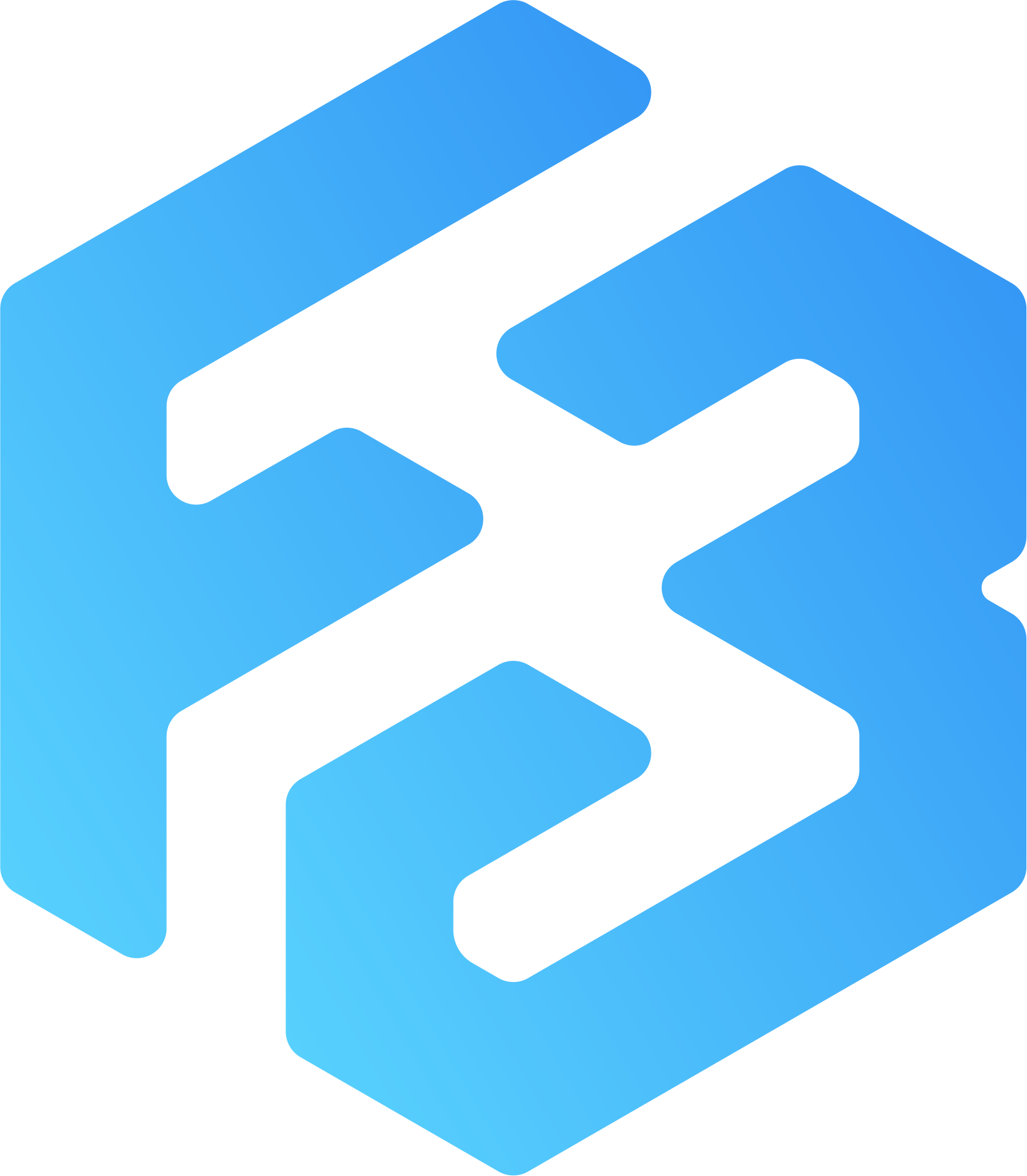- 16 مارس 2022
- 186
- 83
- 28
- الجنس
- ذكر
في وقتنا الحالي, أصبحت المتاجر الإلكترونية من الأمور الضرورية في الحياة, من ناحية تسهيل عرض المنتج ومقارنته بالمنتجات الأخرى,
سنقوم في مقالتنا بشرح مفصل لموقع شوبيفاي Shopify وشرح طريقة إنشاء متجر إلكتروني…تابع معنا.
سنساعدك على إنشاء متجرك الإلكتروني خطوة بخطوة على موقع شوبيفاي,
بدءاً من تصميم الصفحة الرئيسية وكتابة الإعلانات وإعدادات الشحن والعديد من الإعدادات الأخرى المتعلقة بمتجرك الإلكتروني.
هذا الدليل هو عبارة عن دورة تدريبية شاملة في “طريقة إنشاء متجر إلكتروني على موقع شوبيفاي Shopify”.

سنقوم في مقالتنا بشرح مفصل لموقع شوبيفاي Shopify وشرح طريقة إنشاء متجر إلكتروني…تابع معنا.
سنساعدك على إنشاء متجرك الإلكتروني خطوة بخطوة على موقع شوبيفاي,
بدءاً من تصميم الصفحة الرئيسية وكتابة الإعلانات وإعدادات الشحن والعديد من الإعدادات الأخرى المتعلقة بمتجرك الإلكتروني.
هذا الدليل هو عبارة عن دورة تدريبية شاملة في “طريقة إنشاء متجر إلكتروني على موقع شوبيفاي Shopify”.

1- تسجيل نسخة تجريبية على شوبيفاي
سنقوم في هذه الخطوة بإرشادك نحو التسجيل وبدء نسخة تجريبية مجانية على موقع شوبيفاي Shopify, يجب عليك اتباع التعليمات المذكورة أدناه بدقة.
قبل البدء بإنشاء المتجر الإلكتروني, ستحتاج في البداية إلى التسجيل في موقع شوبيفاي Shopify, سيقوم الموقع بمنحك فترة تجريبية مجانية تبلغ 14 يوماً.
يفترض أن تكون هذه الفترة كافية لإنشاء متجرك وضبط إعداداته, كما يمكنك الإستمرار في إضافة المنتجات إلى متجرك وتحسينه بعد أن يصبح متاحاً.
عند بدء النسخة التجريبية, سيطلب منك إدخال إسم المتجر, والذي سيصبح عنوان URL الخاص بمتجرك مثل ( forbitStore.myshopify.com ). ولن تكون قادراً على تغيير هذا الإسم لاحقاً, لكن ستتمكن من شراء نطاق خاص بك لاحقاً مثل ( forbitStore.com ).
- قم بالدخول إلى موقع شوبيفاي Shopify لتسجيل المتجر (نرجو منك تسجيل الدخول او تسجيل لتتمكن من رؤية الرابط).
- قم بإدخال بريدك الإلكتروني في المكان المطلوب ثم انقر على Start Free Trial. كما في الصورة أدناه.

- سيطلب منك الموقع إختيار كلمة المرور وإسم المتجر. كما ذكرنا سابقاً, سيكون هذا الإسم هو عنوان متجرك. بعدها انقر على زر Create Your Store.
- ستظهر بعدها مجموعة من الأسئلة, قم بالإجابة عليها ثم اضغط زر Next.
- ستظهر لك شاشة تطلب منك إدخال معلوماتك الشخصية, قم بتعبئتها ثم انقر Enter My Store.
- بعدها سيتم نقلك إلى لوحة التحكم بحسابك. كما في الصورة أدناه.

لائحة التحقق قبل إنشاء المتجر.
قبل البدء بإنشاء بمتجرك الإلكتروني, بل قبل البدء بأي نشاط تجاري إلكتروني أو واقعي, هنالك بعض الأمور التي يجب عليك تحديد ماهيتها. فهنالك بعض الأمور التي يجب أن يكون مُخططاً لها بشكل مسبق مثل:- فكرة العمل.
في متجرنا الذي سنعمل عليه كمثال لإنشاء متجر على موقع شوبيفاي, سنقوم ببيع الخدمات الإلكترونية مثل كتابة المقالات ونشر الإعلانات وبرمجة المواقع.
- الإسم التجاري.
سنقوم باختيار الإسم التالي لمتجرنا (Thaqafati).
- شعار المتجر.
يوجد هنالك العديد من المواقع التي تساعدك على إنشاء شعار بشكل مجاني, سنقوم باختيار شعار موقعنا الرسمي كشعار للمتجر الإلكتروني على موقع شوبيفاي.
- المنتجات.
سنقوم ببيع الخدمات الرقمية مثل كتابة المقالات والترجمة والإعلانات والبرمجة والتصميم داخل متجرنا.
- الصور.

2. إضافة المنتجات على المتجر.
لا يعتبر المتجر متجراً دون المنتجات! فالخطوة الأولى هنا هي إضافة منتجاتك إلى المتجر الخاص بك.يمكنك فعل ذلك عن طريق الشريط الجانبي الأيسر, قم بالنقر على (Products) ثم انقر على (Add Product) وستظهر لك الشاشة التالية.

أما بالنسبة للمعلومات التي يجب عليك إدخالها, فهي كالتالي:
كتابة إسم المنتج (Title).
يجب عليك إدخال إسم المنتج (Title) الذي ستقوم ببيعهصفحة المنتجات هي المكان الذي سيذهب العملاء إليه للتعرف على منتج ما وتحديد رغبتهم بشرائه أم لا. لذا يعتبر إسم المنتج من الأمور المهمة التي يجب عليها كتابتها بدقة وبطريقة صحيحة.
يمكن لهذا المعلومات إحداث فرق كبير, فالمنتج الذي لا يحتوي على أي معلومات لتعريف العميل به, تكون فرصه بيعه قليلة بشكل كبير.
كما يجب أن يكون عنوان المنتج واضحاً ويصف المنتج بالشكل الصحيح, فهو أول ما سيراه العميل أثناء تصفح متجرك, لذا يجب الحرص على اختيار إسم جذاب ويصف المنتج بشكل صريح. في متجرنا قمنا بتسمية منتجنا “Translation Services”.
كتابة وصف المنتج (Description).
تساهم كتابة وصف المنتج بالطريقة الصحيحة على زيادة مبيعات منتجاتك. فوصف المنتج يعطي العميل جميع المعلومات التي يحتاج إليها لمعرفة منتجك.لا حاجة إلى أن تكون كاتب إعلانات محترف لكتابة وصف لمنتجك, لكن يجب عليك مراعاة الأمور التالية:
- إعرف جمهورك.
لذا يجب عليك التفكير على أنك عميل يبحث عن هذا المنتج. ما هي المعلومات التي ستبحث عنها؟ فكر في هذا الأمر بشكل جيد. كما يمكنك الإطلاع على وصف المنتجات الشبيهة لمنتجك والموجودة في المتاجر الكبيرة لمعرفة أسلوب التسويق والإعلان الذي يتبعونه.
- التركيز على الحوافز.
كل هذه المميزات والحوافز تقوم بتشجيع العميل على اختيار منتجك, لذا قم بكتابة المميزات التي يقدمها متجرك داخل وصف المنتج الخاص بك. كما تقوم بعض المتاجر بالمزج ما بين النصوص والأيقونات (الإيموجي) لجذب انتباه العميل.
- توقع الإعتراضات الشائعة.
- تنسيق النص.
لا تجعل تنسيق وصف المنتج الخاص بك مملاً, فالنص الذي يمتلك تنسيقاً جيداً يجذب العميل إلى قراءته. تذكر أن العميل دائماً ما يكون على عجل, فهو لا يحب قراءة النصوص الطويلة المملة.
بالنسبة للمتجر الخاص بنا, والذي يحتوي على خدمات إلكترونية, قمنا بإضافة منتج ترجمة النصوص, لاحظ طريقة كتابة وصف المنتج.

إضافة صور المنتج (Media).
القسم التالي من صفحة إضافة المنتج هو (Media), يمكنك هنا إضافة أي وسائط مرئية (صور, فيديو, GIF, صور 3D) لتساعد العميل على فهم المنتج بشكل أفضل.تساعد رؤية العميل لصورة منتجك على تخيل إمتلاكه لمنتجك, ويشجعهم هذا الأمر على شراء المنتج الخاص بك بشكل أكبر. لكن هنالك بعض الأمور التي يجب عليك مراعاتها:
- الصور عالية الجودة.
- حافظ على نسبة ثابتة.
في حال كانت ميزانيتك محدودة ولم تتمكن من تصوير منتجاتك بمساعدة مصور محترف, يمكنك تصويرها بنفسك باستخدام هاتفك الذكي. فمعظم الهواتف الذكي الآن تمتلك كاميرات عالية الدقة بمميزات احترافية, يمكنك قراءة مقالتنا التالية التي ستساعدك تعلم طريقة التصوير بكاميرا هاتفك الذكي:
نرجو منك
تسجيل الدخول
او
تسجيل
لتتمكن من رؤية الرابط
بعد التقاط الصور لمنتجاتك, يمكنك التعديل عليها باستخدام برامج تعديل الصور المجانية المتوافرة على متاجر تطبيقات الهواتف الذكية, يمكنك قص الصور وتعديل حجمها واضافة النصوص عليها بكل سهولة.
بالنسبة لمنتجنا ” خدمات الترجمة “, قمنا برفع الصورة التالية التي تحتوي على إسم الخدمة ” Translate “, بالإضافة إلى بعض اللغات العالمية.
تسعير المنتج (Pricing).
حان الوقت الآن لوضع سعر للمنتج الخاص بك, هذا هو المبلغ الذي سيقوم العميل بدفعه مقابل شراء منتجك أو خدمتك.- قم بكتابة سعر المنتج الخاص بك داخل المربع المعنون بـ(Price). سيكون هذا السعر هو الذي سيظهر للعميل كتسعيرة للمنتج أو الخدمة الخاصة بك.
- أما بالنسبة للخانة الثانية (Compare at Price), فهي تستخدم لإدخال سعر تكلفة المنتج في حال وجود تخفيضات في الأسعار. فعلى سبيل المثال, كانت تكلفة المنتج 6 دولار, وسعر البيع 15 دولار. سيظهر للعميل سعر 6 دولار في حال قيامك بعمل تخفيضات على منتجاتك.
- أما بالنسبة لخانة (Cost Per Item) فيمكنك كتابة سعر التكلفة للمنتج أو الخدمة, لن يظهر هذا السعر للعميل, كما أن كتابة هذه القيمة إختياري. لكن يمكنها أن تفيدك في تتبع هامش الربح الخاص بك في تقارير الأرباح.
- الخيار الأخير هو (Charge tax on this product), والقصود به تحميل العميل قيمة الضرائب عند شراءه للمنتج. قم بتحديد هذا الصندوق ويمكنك تخصيص إعدادات الضرائب لاحقاً.
المخزون (Inventory).
في حال كنت تعمل في مجال الدروب شيبينغ Drop Shipping أو خدمات الطباعة عند الطلب, فلن تحتاج إلى تتبع المخزون, لكن في حال إمتلاكك لسلعة مادية موجدة في مخزونك الخاص, ستحتاج إلى تحديد الكمية المتوافرة للبيع.
أما بالنسبة للمصطلحات المذكورة في الصورة أعلاه, فهي كالتالي:
- SKU (Stock Keeping Unit).
ففي حال وجود منتج لديك ويسمى (Black Sport Shoes-Type3), يمكنك اختصار إسمه برمز SKU بالشكل التالي (BSS-T3), حيث قمنا بكتابة الحروف الأولى من كل كلمة من إسم المنتج. وعلى سبيل المثال, عند تتبع كميات مخزونك.
بدلاً من كتابة:
إسم المنتج: Black Sport Shoes-Type3. الكمية: 73 قطعة.
يمكنك كتابة:
إسم المنتج: BSS-T3. الكمية: 73 قطعة.
- الرمز الشريطي (Barcode).
في متجرنا, سنقوم بتركها فارغة, وذلك لأننا نقوم ببيع خدمات إلكترونية وليس منتجات مادية تحمل رقم باركود.
- كمية المخزون (Stock Quantity).
في الوضع الطبيعي, عندما تنتهي كمية المخزون التي قمت بتسجيلها هنا, سيظهر للعميل أن هذا المنتج نفذ من المخزون ولن يتمكن من شرائه بسبب نفاذه من المخزون.
هنالك خيار آخر يسمى (Continue selling when out of stock), في حال تحديد هذا الخيار, سيتمكن العميل من شراء المنتج حتى لو كانت قيمة المخزون صفراً, لا ننصحك بتحديد هذا الخيار في الوقت الحالي.
الشحن (Shipping).
في الجزئية المتعلقة بالشحن (Shipping), يتم إدخال تفاصيل المنتج لحساب تكاليف الشحن بشكل تلقائي, كما يتم استخدام هذه البيانات لطباعة الملصق الذي سيكون موجوداً على عبوة المنتج عند شحنه.- الوزن (Weight).
- المعلومات الجمركية (Customs Information).
بالنسبة لتحديد تكاليف الشحن الفعلية وخيارات الشحن التي يمكنك تقديمها لعملائك, سيتم شرحها لاحقاً في هذه المقالة.
- المتغيرات (Variants).
كما يمكنك تحديد سعر منفصل لكل واحد من هذه المتغيرات, كما يمكن لكن منتج متغير أن يمتلك صورة خاصة به وسعره الخاص وتعقب مخزونه بشكل منفصل.

المؤسسة (Organization).
في قسم المؤسسة (Organization), يمكنك العمل على تصنيف منتجاتك للمساعدة في تجميعها مع بعضها البعض وتسهيل إدارة كتالوج منتجات المتجر على شوبيفاي. كما يساعدك هذا الأمر على تنظيم المنتجات للعملاء, وتطبيق الخصومات على منتجات ومجموعات معينة.أما بالنسبة للأقسام الموجودة هنالك فهي:
- توفر المنتج (Product Status).
- المؤسسة (Organization).
- العلامات (Tags).
- المجموعات (Collections).
معاينة الظهور في محركات البحث (Search Engine Listing Preview).
يمكنك عن طريق هذا القسم مشاهدة نتيجة البحث عن منتجك التي ستظهر للعميل في محركات البحث مثل جوجل. كما يمكنك تحسين قابلية ظهورك في محركات البحث.كما يمكنك إضافة الكلمات المفتاحية التي ترتبط بالمنتج الذي تبيعه لتحسين السيو SEO لمتجرك الإلكتروني. هنالك العديد من الأدوات التي تساعدك في العثور على الكلمات المفتاحية المرتبطة بالكلمة المفتاحية الرئيسية لديك. ومن هذه الأدوات موقع Ubersuggest و Ahrefs.

عند النقر على خيار (Edit Website SEO), يمكنك تعديل هذه الخيارات:
- عنوان الصفحة (Page Title).
يجب أن يكون عنوان الصفحة أقصر من 60 خانة, كما يجب أن يحتوي على الكلمات الرئيسية وأن يكون منسقاً بما فيه الكفاية. فالعنوان هو أول ما يجذب انتباه العميل.
- الوصف (Description).
- عنوان (URL).
تصنيف المنتجات ضمن مجموعات.
بعد إضافة عدة منتجات مختلفة إلى متجرك, يمكنك الآن البدء في تنظيمها ضمن مجموعات محددة. يمكنك البدء في ذلك عن طريق الضغط على (Products) في القائمة اليسرى ثم الضغط على (Collections).يمكنك إنشاء المجموعات لتنظيم منتجاتك لاستهداف جمهور معين, على سبيل المثال “منتجات الأطفال, المنتجات الأكثر مبيعاً, منتجات المطبخ”. يمكن إضافة المنتجات إلى المجموعات بشكل يدوي, كما يمكن أتمتة إضافتها بناء على سعر معين أو علامة محددة أو شروط أخرى.
تساعدك المجموعات على:
عرض فئة معينة من المنتجات على الصفحة الرئيسية لمتجرك. وتسهيل تنقل العملاء بين الكتالوجات ومجموعات المنتجات. كما تساهم في تنظيم عملية البيع مثل تطبيق خصم على مجموعة منتجات مصنفة ضمن مجموعة.بعد الدخول إلى صفحة تعديل المنتجات, اضغط على زر (Creat Collection) في أعلى يمين الصفحة.
- قم بإدخال عنوان المجموعة (Title), ووصف المجموعة (Description).
- في قسم (Collection Type), يمكنك إضافة المنتجات بشكل يدوي (Manual) أو أتمتة إضافة المنتجات (Automated).
- في حال الخيار الأول (Manual), يجب عليك تعديل كل منتج بشكل فردي واختيار المجموعة المطلوبة من داخل صفحة تعديل المنتج.
- أما بالنسبة للخيار الثاني (Automated), ستجد مجموعة من شروط إضافة المنتج بشكل تلقائي, ففي حال انطباق هذه الشروط على المنتج, سيتم إضافته تلقائياً إلى هذه المجموعة.


3. إنشاء الصفحات الرئيسية للمتجر.
لغاية اللحظة, كان كل تركيزنا متعلقاً بإضافة المنتجات وتجهيزها. لكن متجرك الإلكتروني على الإنترنت يحتاج إلى أمور أكثر من مجرد إَضافة المنتجات. حيث أنه يحتاج إلى مساعدة العملاء على فهم عملك, ومعرفة من أنت, ومنحهم أسباب الثقة بك وبمتجرك.لذا ستكون بحاجة لبعض الصفحات الأساسية التي عليك إنشاؤها مثل:
- صفحة الإتصال (Contact Page).
- صفحة التعريف (About Page).
- صفحة الأسئلة الشائعة (FAQ Page).
للتخفيف من ضغط الإتصالات والرسائل التي تسأل حول هذه المواضيع, يمكنك إنشاء صفحة الأسئلة الشائعة (Frequently Asked Questions – FAQ), وأضف بعض الأسئلة التي تكون شائعة مع إجاباتها بشكل واضح وصريح.
- صفحة السياسات (Policy Page).
هذه الصفحة بالتحديد, يمكنك إنشاؤها عن طريق التوجه نحو إعدادات الموقع (Settings), ثم الضغط على (Legal), ستجد هنالك محرراً للنصوص لكتابة السياسات الخاصة بك.
سنقوم في الخطوات التالية بعرض أمثلة على بعض هذه الصفحات الأساسية.
في البداية, يمكنك إنشاء مختلف أنواع الصفحات عن طريق الشريط الأيسر في لوحة تحكم المتجر على شوبيفاي, توجه نحو (Online Store) على يسار الصفحة, ثم اضغط على (Pages) من القائمة التي ستظهر. بعدها اضغط على (Add Page) من داخل صفحة تعديل المتجر.صفحة التعريف (About Page).
صفحات التعريف هي من الطرق الرائعة لبناء الثقة مع العملاء, خصوصاً لدى الأعمال التجارية الناشئة. يمكنك تصوير مقطع فيديو يوضح بعض المعلومات حول متجرك, مع تقديم نفسك كمؤسس للمتجر خلال مقطع الفيديو.كما يمكنك تضمين أي جوائز حصلت عليها أو أي مقالات صحفية حول متجرك, يمكنك أيضاً تضمين آراء بعض الأشخاص المؤثرين في متجرك, أو إضافة أي معلومة تساعد على تعزيز ثقة العميل بمتجرك.
سنقوم تالياً بإنشاء صفحة تعريف (About us) بسيطة, حيث أنها تعتبر رسالة موجهة إلى العميل في حال اختيارهم الدخول إلى هذه الصفحة للتعرف على المتجر بشكل أفضل. ولتعريف العملاء بفلسفتنا, لاحظ الصورة التالية.

كما يمكنك تعديل طريقة ظهور الصفحة في محركات البحث (Edit Website SEO) كما قمنا بتعديلها مع المنتجات في الخطوات السابقة.
صفحة التواصل (Contact page).
صفحة التواصل الخاصة بمتجرك هي الصفحة التي يبحث عنها العملاء للتواصل مع بشكل شخصي بخصوص منتجاتك أو للحصول على الدعم.يمكنك إنشاء صفحة التواصل عن طريق الضغط على زر (Add Page), ومن الجهة اليمنى قم بالضغط على (Theme Template) ومن اللائحة قم باختيار (Contact).
يمكنك بعدها ومن خلال محرر النصوص إدخال معلومات التواصل مثل رقم الهاتف أو البريد الإلكتروني وغيرها. كما يمكنك إضافة رابط لصفحة الأسئلة الشائعة (FAQ) لمساعدة العميل على استكشاف مشكلته بنفسه في حال وجود الإجابة المسبقة عليها.
عدا عن ذلك, يمكنك إضافة بوتات الدردشة التي تعمل بالذكاء الإصطناعي, حيث أنها ستقوم بالإجابة على غالبية الأسئلة الشائعة لدى العملاء. كما ستعتبر إضافة قيمة لمتجرك.
صفحة السياسات (Policy Page).
تعتبر صفحة السياسات من أهم الصفحات الواجب توافرها في النشاطات التجارية عبر الإنترنت, فهي تقوم بتوفير فهم للعملاء لكيفية إدارتك لعملك وماذا يتوقعون منك, كما أنها تساعد في حمايتك بشكل قانوني في حال وجود نزاع مع عميل.يمكنك إنشاؤها عن طريق التوجه نحو الإعدادات (Settings) ومن ثم الضغط على (Legal). يمكنك تخصيص الصفحة حسب قوانين الدولة التي تعمل منها, ويفضّل أن تكتب السياسات التالية بها, والتي ستجد كل واحدة منها في قسم منفصل:
- سياسة الإرجاع (Refund Policy).
- سياسة الخصوصية (Privacy Policy).
- شروط الخدمة (Terms of Service).
- سياسة الشحن (Shipping Policy).

4. تخصيص وتنسيق واجهة المتجر.
بعد أن أصبح متجرك الإلكتروني على موقع شوبيفاي يمتلك بعض المنتجات والصفحات الجاهزة للعمل, حان الوقت لتخصيص وتنسيق واجهة متجرك.يمكنك اختيار الشكل الذي تريد أن يبدو عليه متجرك الإلكتروني عن طريق التوجه نحو (Online Store) ومن ثم اختيار (Themes).
اختيار الثيم (Themes).
تتمثل الخطوة الأولى هنا في إختيار الثيم “Theme”, وهو عبارة عن نموذج تقوم بتثبيته في متجرك, ويعتبر كنقطة للبداية في تصميم موقع متجرك على الويب.عند الدخول إلى صفحة الثيمات, يمكنك الإختيار ما بين (Free Themes) الذي يحتوي على مجموعة من الثيمات المجانية, أو (Shopify Theme Store) الذي يحتوي على مجموعة من الثيمات المجانية والمدفوعة.
يحتوي كل ثيم على مجموعة من الأنماط والمميزات الخاصة به. فبعض الثيمات مصممة لكتالوجات المنتجات المتعددة, وبعضها الآخر مصمم للنشاطات التجارية التي تملك منتجاً واحداً. كما يوجد هنالك ثيمات مخصصة للمطاعم ومتاجر الإكسسوارات وغيرها.
عند البحث عن الثيم المناسب لمتجرك, يجب عليك مراعاة الأمور التالية:
- هل يحتوي الثيم الذي ترغب به على ميزات إضافية؟ مثل إكمال الكلمة التي يبحث عنها العميل تلقائياً, وهل يدعم هذا الثيم تثبيت تطبيقات إضافية مثل بوتات الدردشة؟
- لا تختر الثيم بناء على شكله الخارجي, فالألوان والخطوط هي أشياء يمكنك تغييرها كما تشاء لاحقاً.
- في حال أعجبك واحد من الثيمات المدفوعة, يمكنك تجربته لمرة واحدة بشكل مجاني.
- أنت لسا عالقاً مع الثيم الذي اخترته, يمكنك تغييره لاحقاً دون الحاجة لإعادة إنشاء المنتجات والصفحات.
تصميم الصفحة الرئيسية (Homepage).
يتكون كل ثيم من أقسام يمكنك إعادة ترتيبها أو إضافتها أو حذفها أو إخفاؤها بشلك مؤقت. يمكن أن تساعدك هذه الأقسام على اتخاذ قرار بشأن طريقة عرض الصفحة الرئيسية للمتجر على موقع شوبيفاي.عند تصميمك للصفحة الرئيسية, عليك تحديد الأهداف التي يجب على الصفحة الرئيسية تحقيقها:
- إعطاء الأولوية للزوار الجدد ومساعدتهم على فهم عملك ومنتجاتك بسرعة وسهولة.
- إستيعاب الزوار العائدين وتسهيل مهمة انتقالهم بين المنتجات التي يبحثون عنها.
- زيادة اهتمام الزوار بمنتجاتك والثقة في متجرك.
- يجب عليك بناء مسارات تنقل واضحة للزائرين بناء على نيتهم في الشراء. يمكنك على سبيل المثال إبراز مجموعات منتجاتك بشكل أوضح للزوار, أو يمكنك تمييز صفحة سياسة الإرجاع التي قد تجذب العميل للشراء.
- صمم صفحتك الرئيسية بإفتراض أن غالبية الزوار سيزورون موقعك عن طريق هواتفهم الذكية.
- يمكنك تعديل صفحتك الرئيسية في أي وقت, لا تضع وقتك في البحث عن الكمال في الوقت الحالي.

ستجد الخيارات التالية في اللائحة الموجودة على يسار الشاشة:
- رأس الصفحة (Header).
- الشريط الجانبي (Sidebar).
سنتحدث عن هذا الأمر بالتفصيل لاحقاً.
- عرض الشرائح (Slideshows).
- كود مخصص (Custom HTML).
- نص (Rich Text).
- مجموعات (Featured Collection).
- صورة مع نص (Image with Text).
- القائمة البريدية (Newsletter).
هنالك أيضاً العديد من الأقسام التي يمكنك استكشافها عن طريق الضغط على (Add Section), مثل إضافة مقاطع الفيديو أو عنوان متجرك على الخريطة وغيرها.
أثناء تصميمك لصفحة متجرك الرئيسية, أعط الأولوية لتنسيق المعلومات, وكما يقال “الأقل هو الأفضل”, فبدلاً من حشو الصفحة الرئيسية بالمعلومات, قم بتوجيه الزوار نحو الصفحات الأخرى التي يمكنك العثور على المزيد من المعلومات داخلها. وتجنب إدراج المعلومات غير الأساسية وحشو الكلام داخل صفحتك الرئيسية.
تخصيص القوائم (Customize Menus).
رأس الصفحة (Header) هوالمكان الذي تجري فيه التغييرات على الجزء العلوي من صفحة متجرك على الإنترنت. كما يتضمن قائمة التنقل وسلة التسوق وشعار متجرك.سيكون تركيزنا على إنشاء قائمة تنقل واضحة وسهلة التعامل, فمن أكثر الأمور أهمية في تصميم الصفحات هي سهولة تعامل المستخدم معها.
هنالك ثلاثة أشكال أساسية للتنقل يمكنك إعدادها في رأس الصفحة:
- التنقل الرئيسي (Main Navigation).
- التنقل في التذييل (Footer Navigation).
لكن على كل حال, لا يزال من الواجب إضافة هذه الصفحات مثل صفحة سياسة الإرجاع وصفحة الإتصال. يعرف معظم زوار المواقع الإلكترونية أن مثل هذه الروابط تكون موجودة في أسفل الصفحة, لذا لا حاجة للقلق بشأن عثور زوارك عليها.
- شريط البحث (Search).
تذكر…
أنت لا تريد إرهاق زوار موقعك بالعديد من الخيارات منذ البداية, لكن يمكنك تنظيم التنقل وتحديد الأولويات للقوائم والإضافات التي ترغب بعرضها, مع التركيز بشكل أكبر على التسوق. حيث يمكنك إضافة العديد من القوائم داخل قائمة منسدلة لتخفيف الضغط على رأس الصفحة على سبيل المثال.

الألوان والخطوط (Colors & Typography).
تلعب الألوان والخطوط دوراً كبيراً في تحديد الهوية المرئية وتحسين تجربة المستخدم UX للمتجر الإلكتروني على موقع شوبيفاي. يمكنك الوصول إلى إعدادات الألوان والخطوط من داخل صفحة تخصيص الثيم, وذلك عن طريق النقر على (Theme Settings).ستظهر لائحة تحتوي على الأعدادات التي يمكنك تخصيصها, مثل الألوان والخطوط وأيقونة الموقع والإشعارات وغيرها.
إعدادات الألوان.
- يجب عليك أن تضع في اعتبارك سيكولوجية الألوان, وكيف تساهم الألوان في تغيير شعور الأشخاص, فاللون الأصفر يوحي بالأمن والسلامة واللون الأحمر يوحي بالجوع على سبيل المثال.
- إستخدم تباين الألوان لتمييز المميزات الهامة في صفحتك مثل الأزرار وعروض التخفيضات.
- تساعد توليفة الألوان الصحيحة على جذب انتباه الزائر وتنمية شعوره بالراحة أثناء تصفح متجرك.
إعدادات الخطوط.
- لا تكثر من استخدام الخطوط في متجرك, خطين أو ثلاثة كأقصى حد.
- إختر خطاً أساسياً سهل القراءة.
- لا تستخدم أكثر من خط في كتابة نفس المحتوى, يمكنك على سبيل المثال كتابة العنوان بخط Cairo والوصف بخط Roboto.
تخصيص إنهاء الشراء (Customize Checkout).
من ضمن إعدادات الثيم الخاص بالمتجر على موقع شوبيفاي, يمكنك أيضاً تخصيص مظهر إنهاء عملية الشراء والسداد الخاصة بك. يمكنك على الأقل تخصيص شعار متجرك وتخصيص الألوان.كما تستطيع تخصيص خيارات إنهاء عملية الشراء عن طريق لوحة التحكم الخاصة بموقعك, قم بفتح الإعدادات (Settings) ثم اختر (Checkout). ومن الخيارات التي تستطيع تخصيصها:
- حسابات العملاء (Customer Accounts).
- التواصل مع العميل (Customer Contact).
- خيارات النموذج (Form Options).
- الإكراميات (Tipping).
- معالجة الطلب (Order Processing).
- التسويق عبر البريد الإلكتروني (Email Marketing).
التغذية الراجعة (Feedback).
قد تكون التعليقات والتغذية الراجعة من الأمور التي تساعدك على تحسين أداء متجرك. حيث يمكن للعملاء في العديد من الأحيان تحديد المشاكل الموجودة داخل متجرك, مما يساعدك على حلها وتحسين متجرك.يمكنك الحصول على التغذية الراجعة عن طريق العديد من المصادر مثل:
- صفحة الفيسبوك الخاصة بمتجرك.
- حساب الإنستغرام الخاص بمتجرك.
- الأصدقاء الذين يمكنك الإعتماد عليهم لتقديم النصيحة.
- تعليقات المستخدمين على منتديات موقع شوبيفاي.
- وغيرها العديد من وسائل التواصل الإجتماعي التي تعمل عليها.

5. ضبط إعدادات شحن المنتجات.
قد تكون عملية شحن المنتجات من أكثر عمليات التجارة الإلكترونية تعقيداً. كما أنها تحتوي على العديد من المتغيرات مثل أوزان المنتجات وتكاليف التغليف ووجهات الشحن وأسعار شركات الشحن وتأثير تكلفة الشحن في هامش الربح.لكن في المقابل, يوجد هنالك العديد من الخيارات التي يمكنك اختيار أفضلها للموازنة ما بين إرضاء العميل وتحقيق الربح, ومنها:
- تقديم شحن مجاني.
لكن عليك مراعاة تضمين تكلفة الشحن التي ستقدمها مع تكلفة المنتج لتتمكن من حساب قيمة الربح بشكل صحيح. ولتتمكن من معرفة إذا ما كان هامش الربح الخاص بك يغطي تكاليف الشحن.
- فرض رسوم الشحن الفعلية على العميل.
يتيح لك هذا الأمر إظهار تكلفة الشحن لعملائك, ليتمكن العميل من معرفة سعر المنتج والشحن على حد سواء, فالعميل لا يرغب بإضافة تكاليف إضافية لا يعرف عنها.
- الشحن بسعر ثابت.
ضبط أعدادات مناطق الشحن.
يمكنك ضبط إعدادات الشحن الخاصة بك عن طريق التوجه نحو الإعدادات (Settings) من صفحة حساب متجر شوبيفاي ومن ثم النقر على (Shipping and Delivery). يمكنك من هنا تحديد أسعار الشحن للعملاء حسب مكان إقامتهم كالتالي:- إبحث عن (GENERAL SHIPPING RATES) ثم اضغط على (Manage Rates).
- إضغط على (Create Shipping Zones).
- ستظهر نافذة منبثقة, قم باختيار الدولة التي ترغب بضبط إعداداتها.
- سيتم إضافة الدولة التي قمت باختيارها. تحت اسم الدولة, اضغط على (Add Rates).
- قم بتحديد قيمة الشحن لهذه الدولة, يمكنك أيضاً تحديد شروط تطبيق قيمة الشحن لهذه الدولة.

من الشروط التي ستجدها, هي تطبيق قمية الشحن على المنتج في حال تجاوز وزن أو سعر المنتج لقيمة معينة, أو بناء على السعر الكلي للطلب.
يمكنك أيضاً ربط حسابك مع شركات الشحن التي تتعامل معها, وذلك لإضافة تكلفة الشحن الفعلية من شركة الشحن على تكلفة الطلب. كما يمكنك ضبط التكاليف الإضافية مثل التعبئة والتغليف وخدمة البريد.

6. ضبط إعدادات الضرائب.
بناء على أنك تعتبر شركة تبيع المنتجات أو الخدمات, يتعين عليك تحصيل الضرائب ودفعها إلى حكومة دولتك في كل مرة يقوم فيها عميل بشراء منتجاتك.يمكنك عن طريق المتجر الإلكتروني على موقع شوبيفاي التعامل مع غالبية حسابات الضرائب باستخدام معدلات ضريبة المبيعات الإفتراضية في دول العالم.
لكن في حال وجود متطلبات محددة في منطقتك أو دولتك, مثل وجود ضرائب إضافية أو إعفاءات ضريبية على منتجات محددة, يمكنك تخصيص هذه الإعدادات عن طريق التوجه نحو الإعدادات (Settings) ثم الضغط على (Taxes).
يمكنك عن طريق هذه الصفحة تخصيص إعدادات الضرائب في منطقتك, يمكنك تخطي هذه الأمر في حال عدم وجود متطلبات أخرى في منطقتك, فكما ذكرنا سابقاً, يقوم متجر شوبيفاي بإعداد الضريبة بشكل تلقائي.
لكن في حال وجود لبس لديك, يمكنك الإستعانة بأخصائي ضريبي لترتيب الأمور العالقة.

7. إنشاء بوابات الدفع.
لقد بدأنا العمل في المراحل النهائية من إنشاء متجر إلكتروني على موقع شوبيفاي.سنقوم الآن بتخصيص طريقة قبول متجرك للمدفوعات, وكيف سيتم دفع المال لك. توجه نحو الإعدادات (Settings) ومن ثم انقر على (Payments).
يمكنك إضافة العديد من خدمات الدفع الإلكتروني المدعومة في بلدك, مثل بايبال PayPal والعديد من الخيارات الأخرى مثل:
- الدفع عن طريق البطاقات الائتمانية مثل VISA و MasterCard و Maestro والعديد من الشركات الأخرى.
- البيع بعملات متعددة, مثل إظهار عملة الدولة التي يسكن فيها العميل كعملة للدفع.
- يمكنك جدولة مواعيد تحويل الدفعات إلى حسابك بشكل يومي أو أسبوعي أو شهري.

8. تجهيز المتجر للإفتتاح.
بعد الوصول إلى هذه المرحلة, أصبح بالإمكان افتتاح المتجر الذي أنشأته على موقع شوبيفاي وبدء عملية البيع. إذا رغبت في هذا الأمر, يجب عليك تعطيل حماية كلمة المرور لمتجرك.يمكنك تعطيل كلمة المرور عن طريق الضغط على (Online Store) ثم (Preferences). بعدها توجه نحو قسم (Password Protection) في نهاية الصفحة, ثم قم بإلغاء تحديد الخيار (Enable Password).
يسمح لك موقع شوبيفاي بإلغاء كلمة المرور بعد شراء واحدة من الخطط المدفوعة, تبدأ أسعار الإشتراكات من 29 دولار شهرياً.
لكن قبل إطلاق المتجر, يوجد هنالك بعض الخطوات النهائية التي يمكنك إعدادها في الوقت الحالي, أو تأجليها لوقت لاحق. لكن على كل حال, سنبدأ بشرحها فوراً.
شراء نطاق مخصص (Custome Domain).
النطاق المخصص هو عبارة عن عنوان URL الخاص بمتجرك. خلال إعداد المتجر في الخطوات الأولى, كان عنوان متجرنا (ThaqafatiStore.myshopify.com), لكن يمكن استبداله بعنوان URL مثل (ThaqafatiStore.com).يمكنك شراء نطاق مخصص عن طريق التوجه نحو (Online Store) والضغط على (Domains), من داخل الصفحة اضغط على (Buy New Domain).
ستظهر نافذة جديدة تطلب منك إدخال إسم النطاق الذي ترغب به, يمكنك شراء إسم النطاق في حال توافره ابتداء من 14 دولار سنوياً. كما يمكنك نقل إسم نطاق تملكه مسبقاً إلى موقع شوبيفاي ليصبح النطاق الخاص بمتجرك الإلكتروني.
تركيب قنوات البيع(Sales Channels).
من المميزات التي تحصل عليها عند إنشاء متجر إلكتروني على موقع شوبيفاي, هي أن هذا المتجر هو مجرد واحد من العديد من قنوات البيع التي يمكنك استخدامها لبيع منتجاتك.حيث أنه يمكنك توصيل منتجاتك مع قنوات البيع الإضافية التي ستسمح لك بالوصول إلى عملائك في أي مكان, عدا عن قدرتك على تتبع منتجاتك ومخزونك وتقاريرك من ضمن حسابك على موقع شوبيفاي.
ومن القنوات التي يمكنك استخدامها لبيع منتجاتك:
- نقاط بيع شوبيفاي Shopify POS.
- الشبكات الإجتماعية مثل Facebook و Instagram و Pinterest.
- الأسواق العالمية مثل Amazonو eBay.
- قناة جوجل عن طريق تفعيل Google Shipping.
- إضافة زر الشراء في مدونك أو موقع الويب الخاص بك.
إشعارات البريد الإلكتروني(E-Mail Notifications).
يمكنك ضبط وتخصيص نوع الإشعارات التي ترغب بوصولها إلى عملائك عن طريق البريد الإلكتروني أو الرسائل النصية. حيث تسمح هذه الإشعارات للعملاء بمعرفة تأكيدات الطلب وتحديثات الحالة وغيرها.يمكنك الوصول إلى هذه الإعدادات عن طريق التوجه نحو الإعدادات (Settings) في صفحة متجر شوبيفاي ومن ثم الضغط على (Notifications).
التحليلات(Analytics).
تساعدك التقارير على مراقبة حركة المرور والمبيعات التي يقوم متجرك بتوليدها عبر جميع قنوات البيع الخاصة بك. كما تساعدك هذه التقارير على تحسين عملك مع مرور الوقت.فهي تمكّنك من معرفة مصدر حركة المرور والأماكن التي تم بيع المنتجات بها, وتساعد على إظهار معدل التحويل Conversion Rate الخاص بمتجرك.
يمكنك الوصول إلى هذه التقارير عن طريق صفحة تعديل الحساب الخاصة بالمتجر على موقع شوبيفاي, ستجد قسم (Analytics) في الشريط الأيسر.

9. إفتتاح متجرك الإلكتروني.
هل أنت جاهز أخيراً للإنطلاق؟ هل قمت بإنشاء متجر إلكتروني مثالي؟ بالتأكيد لا!لكن إذا كنت تشعر الآن أنك تمتلك متجر إلكتروني يمكنه بيع المنتجات على موقع شوبيفاي, فقد حان الوقت الآن لإطلاق متجرك وافتتاحه بشكل رسمي.
يمكنك الآن شراء خطة مدفوعة وإزالة كلمة المرور كما ذكرنا في النقطة السابقة. بعد ذلك ستكون بدأت في الخطوة الأولى نحو العمل في التجارة الإلكترونية.
لكن في النهاية لا تنسى:
- حاول جلب حركة المرور نحو متجرك عن طريق القنوات المتعددة التي شرحناها سابقاً.
- لا تتوقف عن تعديل وتنسيق شكل متجرك حتى تصل إلى الشكل الذي تريده.
- لا تتوقف عن الإستماع إلى آراء العملاء وتغذيتهم الراجعة.
- كن صادقاً مع عملائك.
- أيضاً, كن صادقاً مع عملائك!
منقول للفائدة
شاكر لكم
شاكر لكم
التعديل الأخير: